Denne delingen krever foreldet SMB1-protokoll
Det kan hende at du ikke klarer å koble til fildelen (på grunn av ikke-sikker deling) hvis SMB-protokollene (dvs. SMBv1 og SMBv2) ikke er riktig konfigurert. Videre kan det utdaterte operativsystemet til systemet ditt eller den utdaterte fastvaren til ruteren også forårsake problemet.
Problemet oppstår når brukeren prøver å få tilgang til en fildeling enten ved å bruke File Explorer eller mens han legger til PC-en i et domenenettverk. I noen tilfeller opplevde brukeren problemet da han fikk tilgang til en lagringsenhet direkte koblet til ruteren. Vanligvis vises følgende type meldinger:
“Du kan ikke koble til fildelingen fordi den ikke er sikker. Denne delingen krever den foreldede SMB1-protokollen, som er usikker og kan utsette systemet ditt for angrep. Systemet ditt krever SMB2 eller høyere ”
Før du går videre til løsningene for å fikse, kan du ikke koble til fildelen fordi det ikke er et sikkert problem. Sjekk om et nettverksprogram (som Elveleiet) forårsaker ikke problemet (i et bedriftsnettverksmiljø). Sjekk også om brannmur av nettverksutstyret ditt aktiverer ikke SMBv1-protokollen (slik som Fiber Interconnect's brannmur har en tendens til å aktivere SMBv1-protokollen). Sist men ikke minst sørg for at oppstartstype av følgende tjenester er konfigurert til Automatisk (forsinket start), sørg for å starte systemene på nytt etterpå (dvs. verts- og klientsystemene):
Løsning 1: Aktiver SMBv1 / SMBv2-protokollene på nytt
SMBv1-protokollen, på grunn av sikkerhetssløyfene (ble brukt til å spre det massive ransomware-angrepet), er vanligvis ikke likt av systemadministratorene, og holdes vanligvis deaktivert på systemene. Problemet kan være forårsaket av SMBv1-protokollen hvis den er aktivert på serveren / vertsmaskinen. I dette tilfellet kan deaktivering av SMBv1-protokollen på serveren / vertssystemet (hvis det ikke er et alternativ, kan aktivering av SMBv1-protokollen på klientmaskinen) løse problemet.
- Klikk Windows, type: Kontrollpanelog velg Kontrollpanel.
- Klikk nå på Programmer og åpne Slå Windows-funksjoner på eller av.
- Så, på server / vert maskin, fjern merket de Støttealternativ for SMB 1.0 / CIFS fildeling og SMB Direct (det kan hende du må aktivere SMBv2 som er omtalt nedenfor). Hvis det ikke er et alternativ, så, på klient maskin, muliggjøre de SMBv1 funksjoner.
- Nå søke om endringene og sjekk om problemet med sikker tilkobling er løst.
Du kan også bruke følgende kommandoer i PowerShell (administrator) til muliggjøre eller deaktivere SMBv1 / SMBv2 protokoller:
For å aktivere SMBv1:
Get-WindowsOptionalFeature -Online -FeatureName smb1protocol
Eller
sc.exe config lanmanworkstation depend = bowser / mrxsmb10 / mrxsmb20 / nsi sc.exe config mrxsmb10 start = auto
Slik deaktiverer du SMBv1:
Deaktiver-WindowsOptionalFeature -Online -FeatureName smb1protocol
For å aktivere SMBv2
Set-SmbServerConfiguration -EnableSMB2Protocol $ true
Løsning 2: Oppdater OS for ruteren Host / Client Systems og firmware
SMBv1 er en gammel protokoll og er ikke likt av mange moderne OS. Problemet kan være et resultat av et utdatert operativsystem for verts- / klientsystemene eller utdatert fastvare på ruterenheten. I denne sammenheng kan oppdatering av operativsystemet til verts- / klientsystemene og fastvaren til ruteren løse problemet.
- Oppdater Windows (eller OS) manuelt av verts- / klientsystemene (eller bruk en lapp utgitt av OS-produsenten for bestemt operativsystem som KB KB4284848 for Windows Server 2003) og sjekk om problemet med sikker tilkobling er løst.
- Hvis ikke, utfør en oppdatering av ruteren firmware (slik at den støtter SMBv2-protokollen) og sjekk om fildelingsproblemet er løst.
Hvis problemet vedvarer, sjekk om et OEM-verktøy (som WD-kobling) lar deg få tilgang til fildelingen. Hvis problemet fortsatt er der, sjekk om deaktivering IPv6-protokollen løser problemet. Du kan også prøve å åpne nettverksandelen ved å skrive inn IP adresse av delingen i kommandofeltet Kjør f.eks. \ 192.168.10.1 men sørg for at IP adresse er ikke blokkert i Hosts-filen (det er bedre å legge til IP-adressen til verten i Hosts-filen til klientsystemet).
![[Oppdater] Windows 10-søk kan gi blanke resultater sannsynligvis på grunn av integrasjon av backing Bing Cloud. Slik får du det til å fungere igjen](http://k2rx.com/img/105193/update-windows-10-search-might-give-blank-results-likely-due-to-backend-bing-cloud-integration-heres-how-to-get-it-worki-105193.jpg)
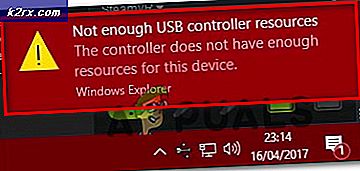
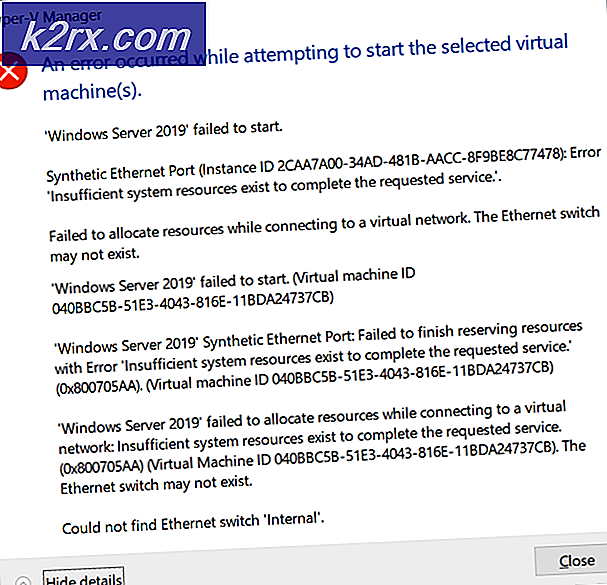




![[Fix] Red Dead Redemption 2 PC krasjer ved oppstart](http://k2rx.com/img/106801/fix-red-dead-redemption-2-pc-crashes-on-startup-106801.jpg)